Apple ne prend plus en charge le téléchargement de macOS Tahoe depuis l'App Store. La seule façon officielle de télécharger et d'installer macOS Tahoe est via la mise à jour logicielle ou en utilisant le Terminal.
Cependant, si votre Mac ne prend pas en charge macOS Tahoe, la mise à jour n'apparaîtra pas dans la Mise à jour logicielle. De plus, le Terminal peut afficher "Installation échouée avec l'erreur : Mise à jour non trouvée" après avoir exécuté la commande spécifique de mise à jour logicielle.
Eh bien, ce centre de téléchargement de macOS Tahoe rassemble les liens directs pour télécharger l'installateur complet de macOS 26 Tahoe, le fichier DMG de macOS Tahoe, le fichier ISO de macOS Tahoe, et le VMDK de macOS Tahoe. Chaque installateur a une utilisation différente.
Commençons par déterminer de quel type d'installateur de macOS Tahoe vous avez besoin.
Aperçu de l'installateur complet, DMG, ISO et VMDK de macOS Tahoe
| macOS Tahoe installeur complet: | L'installeur complet officiel de macOS Tahoe est Install macOS Tahoe.app. Il est téléchargé depuis l'App Store ou les serveurs d'Apple et n'est disponible que sur les Mac pris en charge. Il est utilisé pour mettre à jour macOS ou créer une clé USB bootable avec la commande createinstallmedia. Notamment, le format .pkg de macOS Tahoe contient également l'installeur complet d'Install macOS Tahoe.app. |
| Fichier DMG de macOS Tahoe: | L'image disque Apple (.dmg) de macOS Tahoe, provenant souvent de sources tierces, fonctionne à la fois sur les Mac pris en charge et non pris en charge. Elle est utilisée pour accéder aux contenus de l'installeur, mettre à jour macOS, créer des installeurs USB bootables, ou stocker et partager l'installeur hors ligne. |
| Fichier ISO de macOS Tahoe: | L'image disque universelle (.iso) de macOS Tahoe est une image bootable convertie à partir de l'application d'installation ou du DMG. Elle est principalement utilisée pour installer macOS Tahoe sur des machines virtuelles (telles que VirtualBox ou VMware) ou pour créer des supports bootables multiplateformes. |
| Fichier VMDK de macOS Tahoe: | L'image de disque virtuel VMware (.vmdk) de macOS Tahoe est une image de disque dur virtuel contenant une copie entièrement installée de macOS Tahoe. Elle est principalement utilisée pour exécuter instantanément macOS Tahoe dans une machine virtuelle, évitant ainsi le processus d'installation long. |
Faites savoir aux autres l'utilisation des différents types d'installeurs de macOS Tahoe.
Télécharger l'installeur complet de macOS Tahoe
Apple ne prend actuellement pas en charge le téléchargement de l'installeur complet de macOS Tahoe depuis l'App Store. Vous pouvez obtenir un fichier PKG de macOS Tahoe contenant un installeur complet de macOS Tahoe .app à partir des serveurs d'Apple.
Ou, téléchargez directement l'installeur complet de macOS Tahoe .app depuis la Mise à jour logicielle ou le Terminal. La condition préalable est que votre Mac soit compatible avec macOS Tahoe.
Voici la liste des modèles de Mac compatibles avec macOS Tahoe :
- MacBook Pro (Apple Silicon, 2020 et plus récent)
- MacBook Pro (13 pouces, 2020, Quatre ports Thunderbolt)
- MacBook Pro (16 pouces, 2019)
- MacBook Air (Apple Silicon, 2020 et plus récent)
- iMac (2020 et plus récent)
- Mac Studio (2022 et plus récent)
- Mac mini (2020 et plus récent)
- Mac Pro (2019 et plus récent)
Télécharger l'installeur complet de macOS Tahoe depuis les serveurs d'Apple
⬇️ Télécharger l'installeur complet de macOS Tahoe (Version : 26.0.1 | Taille du Fichier : 15.8 Go)
⬇️ Télécharger l'installeur complet de macOS Tahoe (Pour M5 14" uniquement | Version : 26.0.1 | Taille du Fichier : 13.4 Go)
Télécharger l'installeur complet de macOS Tahoe depuis la Mise à jour logicielle
- Cliquez sur le menu Pomme > Préférences Système > Général > Mise à jour logicielle.
- Cliquez sur Mettre à jour maintenant pour télécharger macOS Tahoe et l'installer sur votre Mac en suivant les instructions à l'écran.
Téléchargement de l'installateur complet de macOS Tahoe depuis Terminal
- Ouvrez Terminal depuis Launchpad > Autre.
- Entrez la commande suivante pour vérifier la version de macOS disponible pour votre Mac.
softwareupdate --list-full-installers - Entrez la commande suivante pour télécharger la dernière mise à jour de macOS Tahoe. Ici, remplacez xx par le numéro de version de la dernière macOS Tahoe.
softwareupdate --fetch-full-installer --full-installer-version xxPar exemple, la dernière mise à jour de macOS Tahoe est 26.0.1, vous devriez exécuter cette commande:
softwareupdate --fetch-full-installer --full-installer-version 26.0.1
Téléchargement de macOS Tahoe DMG
Si vous ne pouvez pas télécharger macOS Tahoe depuis la mise à jour logicielle, les serveurs d'Apple, ou en utilisant Terminal, le téléchargement de macOS Tahoe DMG est votre meilleur choix.
Le fichier macOS Tahoe DMG peut non seulement être utilisé pour mettre à niveau les Mac compatibles, mais aussi pour créer un installateur USB macOS Tahoe amorçable pour une installation propre. Cliquez sur le lien ci-dessous pour obtenir macOS Tahoe DMG gratuitement.
⬇️ Télécharger macOS Tahoe DMG
Source : MediaFire
Taille : 15.8 Go
Télécharger macOS Tahoe ISO
macOS Tahoe ISO est souvent utilisé pour installer macOS Tahoe sur des machines virtuelles comme VirtualBox et VMware sur des PC Windows ou des Macs non pris en charge.
Voici le lien direct pour obtenir macOS Tahoe ISO gratuitement.
⬇️ Télécharger macOS Tahoe ISO
Source : MediaFire
Taille du fichier : 19.53 Go
Télécharger macOS Tahoe VMDK
Contrairement à macOS Tahoe ISO, qui nécessite une installation à partir de zéro dans une machine virtuelle, macOS Tahoe VMDK vous permet de lancer macOS Tahoe instantanément dans VirtualBox ou VMware car il contient déjà un système entièrement installé.
Avec le fichier VMDK, vous pouvez sauter le processus d'installation et exécuter directement macOS Tahoe sur un PC Windows ou un Mac non pris en charge en utilisant une machine virtuelle.
⬇️ Télécharger macOS Tahoe VMDK (pour VMware et VirtualBox)
Source : TeraBox
Taille du fichier : 45.7 Go
Remarque: Ce fichier macOS Tahoe VMDK est archivé au format .rar. Vous pouvez utiliser OpenRAR pour l'ouvrir sur votre Mac gratuitement.
Créer un installateur USB amorçable macOS Tahoe
La manière traditionnelle de créer un installateur USB amorçable macOS Tahoe implique d'utiliser Terminal et est compliquée.
Ici, je partage avec vous une façon simple. C'est en utilisant iBoysoft DiskGeeker. Cet outil de gestion de disque Mac peut vous aider à créer un installateur USB macOS Tahoe bootable en quelques clics et sans avoir besoin de préparer l'installateur macOS Tahoe à l'avance.
Voici comment procéder :
- Connectez un lecteur USB vide à votre Mac.
- Téléchargez, installez et ouvrez iBoysoft DiskGeeker sur votre Mac.
- Sélectionnez un volume sur le lecteur USB et cliquez sur "Sélectionner".
- Choisissez macOS Tahoe et cliquez sur "Créer un disque de démarrage".
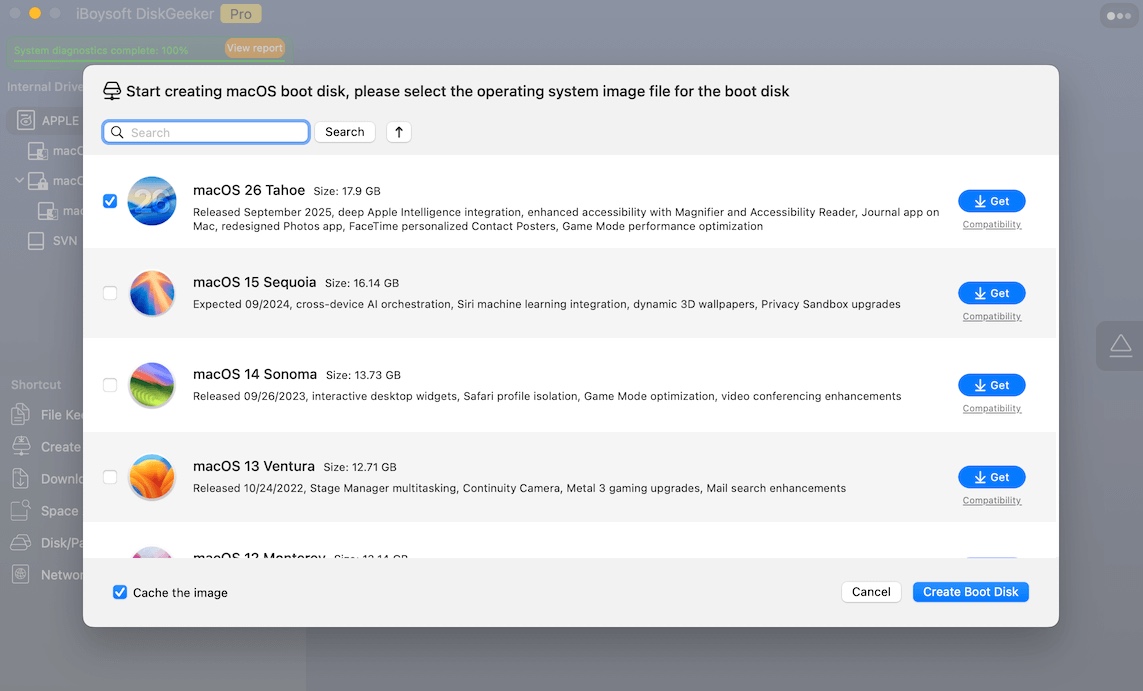
Ensuite, attendez que le fichier DMG macOS Tahoe soit téléchargé, puis, cet outil démarrera automatiquement la création d'un installateur USB bootable macOS Tahoe.
Partagez cette méthode rapide pour créer un installateur USB bootable pour macOS Tahoe avec vos abonnés sur les réseaux sociaux.
Impossible de télécharger macOS Tahoe ? Voici les causes et solutions
Si vous ne parvenez pas à télécharger macOS Tahoe depuis la mise à jour logicielle ou avec les liens directs ci-dessus, vous pouvez suivre ces solutions rapides. L'échec du téléchargement peut être causé par une incompatibilité logicielle, une connexion internet instable ou médiocre, un espace insuffisant pour l'installateur, etc.
- Vérifiez si votre Mac prend en charge macOS 26 Tahoe.
- Vérifiez la connexion Internet en réactivant le Wi-Fi, en changeant de réseau Wi-Fi, en éteignant puis en rallumant le routeur.
- Redémarrez votre Mac.
- Libérez plus d'espace sur votre Mac.
- Essayez différentes méthodes et sources pour télécharger macOS Tahoe.
Avant d'installer, consultez ce guide : Problèmes, bugs et bugs de macOS Tahoe
Si vous appréciez les sources que nous avons rassemblées dans ce post, partagez-les avec d'autres.
FAQ sur le téléchargement de macOS Tahoe
- QComment télécharger et installer macOS Tahoe sur Mac?
-
A
Vous pouvez aller dans Mise à jour logicielle sur votre Mac et vérifier si macOS Tahoe est disponible. Cliquez sur le bouton Mettre à jour maintenant pour télécharger macOS Tahoe, puis suivez les instructions à l'écran pour l'installer sur votre Mac.
- QComment installer macOS Tahoe sur un Mac non pris en charge?
-
A
Pour installer macOS Tahoe sur un Mac non pris en charge, vous devez utiliser un outil de dépannage tel que OpenCore Legacy Patcher (OCLP).
1. Téléchargez l'installateur macOS Tahoe depuis Apple ou obtenez une version DMG/ISO.
2. Créez un installateur USB amorçable en utilisant la commande createinstallmedia.
3. Exécutez OpenCore Legacy Patcher sur votre Mac pour construire et installer un chargeur de démarrage OpenCore patché sur l'USB.
4. Démarrez votre Mac depuis l'USB, installez macOS Tahoe comme d'habitude.
